So restaurieren Sie die Werkseinstellungen eines Laptops

- 4799
- 923
- Samantha Trampeli
Das Wiederherstellen der Werkseinstellungen eines Laptops kann in vielen Situationen erforderlich sein. Die häufigsten von ihnen sind alle Fensterfehlfunktionen, wobei das „Verstopfung“ des Systems mit unnötigen Programmen und Komponenten, wobei der Laptop verlangsamt, dieselbe Methode verlangsamt, die gleiche Methode kann viele andere Probleme lösen oder einen Laptop zum Verkauf vorbereiten - relativ schnell und einfach.
In diesem Artikel werden wir ausführlich berücksichtigen, wie die Werkseinstellungen auf dem Laptop wiederhergestellt werden, wie es normalerweise passiert und wann es möglicherweise nicht funktioniert. Separate detaillierte Dell -Laptops: Wiederherstellung des Systems auf dem Dell -Laptop für Lenovo -Laptops: Lenovo Recovery Image und Laptop Reset -Methoden.
HINWEIS: In vielen modernen Laptops mit einem vor -installierten Windows 10, vorausgesetzt, es wird mindestens auf den Kennworteingangsbildschirm geladen, können Sie die Wiederherstellung der Werkseinstellungen starten, indem Sie in spezielle Ladeoptionen gehen: auf dem Sperrbildschirm (wo das Passwort auf dem Weg wird eingegeben), klicken Sie rechts unten auf die Schaltfläche unten und klicken. Die zweite Methode besteht darin, in Parameter zu gehen - Aktualisierung und Sicherheit - Wiederherstellung und die Taste "Now -Ladeverladung" drücken. In dem Menü, das zusätzliche Parameter öffnet, finden Sie das für die Wiederherstellung verantwortliche Element aus dem Fabrikbild (auf verschiedenen Marken kann es anders als mit den Wörtern der Genesung auf Englisch bezeichnet werden).
Wenn die Fabrikeinstellungen auf dem Laptop wiederhergestellt werden, funktioniert er nicht
Die häufigste Situation, in der die Wiederherstellung des Laptops auf Werkseinstellungen möglicherweise nicht funktioniert - wenn Windows wieder installiert wurde. Wie ich bereits in dem Artikel „Windows auf einem Laptop neu installieren“ schrieb, haben viele Benutzer, nachdem ich einen tragbaren Computer gekauft, Windows 7 oder Windows 8 gelöscht und Windows 7 Maximum installieren, gleichzeitig einen versteckten Abschnitt für die Wiederherstellung auf einer Laptop -Festplatte löschen,. Dieser versteckte Abschnitt enthält alle erforderlichen Daten, um die Werkseinstellungen des Laptops wiederherzustellen.
Es ist zu beachten, dass beim Aufrufen der „Reparatur von Computern“ und der Master Fenster neu installiert, dasselbe in 90% der Fälle geschieht - der Wiederherstellungsabschnitt wird entfernt, was mit unprofessionellem, unwillig zu arbeiten oder der persönlichen Überzeugung verbunden ist des Meister.
Wenn einer davon erledigt wurde, gibt es nur wenige Optionen - um eine Restaurierungsscheibe oder das Bild des Laptop -Restaurierungsabschnitts im Netzwerk (insbesondere auf Rutracker gefunden) zu suchen oder eine saubere Installation von zu übernehmen Fenster auf einem Laptop. Darüber hinaus bieten eine Reihe von Herstellern an, an offiziellen Standorten eine Wiederherstellungsdiskette zu kaufen.
In anderen Fällen ist es ziemlich einfach, den Laptop in die Fabrikumgebungen zurückzugeben. Die Wahrheit sind die dafür erforderlichen Aktionen, je nach Marke Laptop etwas unterschiedlich. Ich werde Ihnen sofort sagen, was passieren wird, wenn die Werkseinstellungen wiederhergestellt werden:
- Alle Benutzerdaten werden gelöscht (in einigen Fällen - nur aus der "Festplatte C", alles bleibt auf der Festplatte d).
- Der Systemabschnitt wird formatiert und Windows automatisch neu installiert. Der Schlüssel ist nicht erforderlich.
- In der Regel wird nach dem ersten Start von Windows eine automatische Installation aller Systemprogramme und Treiber beginnen, die vom Laptop -Hersteller vorinstalisiert wurden.
Wenn Sie den Wiederherstellungsprozess von Anfang bis Ende durchführen, erhalten Sie im Software -Teil einen Laptop in dem Staat, in dem er beim Kauf im Geschäft gekauft wurde. Es ist erwähnenswert, dass dies keine Hardware und einige andere Probleme lösen wird: Wenn der Laptop selbst während der Überhitzung während der Spiele ausgeschaltet wird, wird es höchstwahrscheinlich weiterhin tun.
Werkseinstellungen des Laptops Asus

Um die Werkseinstellungen von ASUS -Laptops wiederherzustellen, gibt es ein bequemes, schnelles und einfaches Wiederherstellungsunternehmen für Computer dieser Marke. Hier finden Sie Schritt -By -STEP -Anweisungen für die Verwendung:
- Trennen Sie einen schnellen Start in BIOS - Diese Funktion beschleunigt den Download des Computers und ist in den Standard -ASUS -Laptops enthalten. Schalten Sie dazu Ihren Laptop ein und drücken Sie unmittelbar nach dem Start der Last F2, wobei Sie in die BIOS -Einstellungen einsteigen müssen, wo diese Funktion getrennt ist. Wählen Sie mit den Pfeilen mit der Registerkarte Start das Element "Boot Booster" aus, klicken Sie auf die Eingabeglast und wählen Sie "Deaktiviert". Gehen Sie zur letzten Registerkarte, wählen Sie "Änderungen speichern und beenden" (Speichern Sie die Einstellungen und beenden Sie). Der Laptop startet automatisch neu. Schalten Sie es danach aus.
- Um den ASUS -Laptop wieder auf Fabrikeinstellungen zu bringen, schalten Sie ihn ein und drücken Sie die F9 -Taste. Sie müssen den Download -Bildschirm sehen.
- Das Wiederherstellungsprogramm erstellt die für den Betrieb erforderlichen Dateien. Alle Ihre Daten werden gelöscht.
- Danach tritt automatisch der Windows Recovery and Neuinstallationsprozess ohne die Intervention des Benutzers auf.
- Während des Wiederherstellungsprozesses startet der Computer mehrmals neu.
Werkseinstellungen des Laptop HP
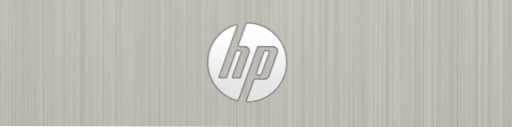
Um die Werkseinstellungen auf dem HP -Laptop wiederherzustellen, schalten Sie ihn aus und schalten Sie alle Flash -Laufwerke aus, entfernen Sie die Speicherkarten und so weiter.
- Schalten Sie den Laptop ein und klicken. (Sie können dieses Dienstprogramm auch in Windows starten, indem Sie es in der Liste der installierten Programme finden.).
- Wählen Sie das Systemwiederherstellungsprojekt aus
- Sie werden angeboten, um die erforderlichen Daten zu speichern. Sie können dies tun.
- Danach wird der Prozess der Wiederherstellung der Werkseinstellungen automatisch verläuft, der Computer kann mehrmals neu starten.
Nach Abschluss des Wiederherstellungsprogramms erhalten Sie einen HP -Laptop mit dem installierten Windows -Betriebssystem, allen Treibern und Marken -HP -Programmen.
Fabriktinkturen des Laptop -Acers

Um die Werkseinstellungen auf Acer -Laptops wiederherzustellen, schalten Sie den Computer aus. Schalten Sie es dann erneut ein, halten Sie Alt und drücken Sie die F10 -Taste etwa alle halben Sekunden. Das System fordert ein Passwort an. Wenn Sie die Werkseinstellungen auf diesem Laptop noch nie wiederhergestellt haben, beträgt das Standardkennwort 000000 (sechs Nullen). Wählen Sie im aufstrebenden Menü Zurücksetzen auf Werkseinstellungen (Werksreset).
Darüber hinaus können Sie die Werkseinstellungen auf dem ACER -Laptop und vom Windows -Betriebssystem zurückgeben. Suchen Sie das Dienstprogramm für das ERECOCKER -Management in ACER -Programmen und verwenden Sie die Registerkarte Wiederherstellung in diesem Dienstprogramm.
Samsung Laptop Factory -Einstellungen
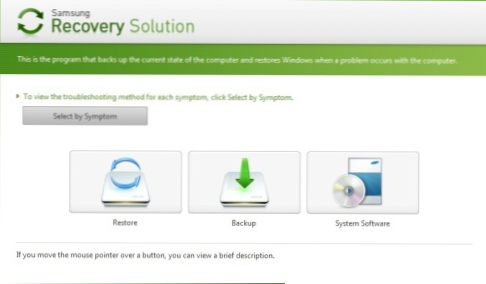
Um den Samsung -Laptop auf Werkseinstellungen zurückzusetzen, führen Sie das Dienstprogramm samsung Recovery Solution in Windows aus oder wenn Sie gelöscht wurden oder Windows nicht heruntergeladen wird, drücken Sie die F4 -Taste, wenn Sie den Computer einschalten Werkskonfigurationen. Befolgen Sie als nächstes die folgenden Schritte:
- Wählen Sie "wiederherstellen"
- Wählen Sie "Vollständige Wiederherstellung)
- Wählen Sie den anfänglichen Statuswiederherstellungspunkt der Computer (Fabriktinkturen)
- Befolgen Sie nach dem Neustart nach dem Neustart alle Anweisungen des Systems, um den Computer neu zu starten.
Nachdem der Laptop vollständig in den Werkszustand gebracht wurde und Sie in Windows eingeben müssen.
Toshiba -Laptop, das auf Werkseinstellungen zurückgesetzt wird
Um ein Dienstprogramm für die Wiederherstellung von Fabrikeinstellungen auf Tosiba -Laptops zu starten, schalten Sie den Computer aus, danach:
- Drücken Sie die Taste 0 (Null) auf der Tastatur (nicht auf dem digitalen Block rechts)
- Den Laptop einschalten
- Lassen Sie die Taste 0 frei, wenn der Computer anfängt zu quietschen.
Danach beginnt das Programm, den Laptop in Werkseinstellungen wiederherzustellen, seinen Anweisungen befolgen.

